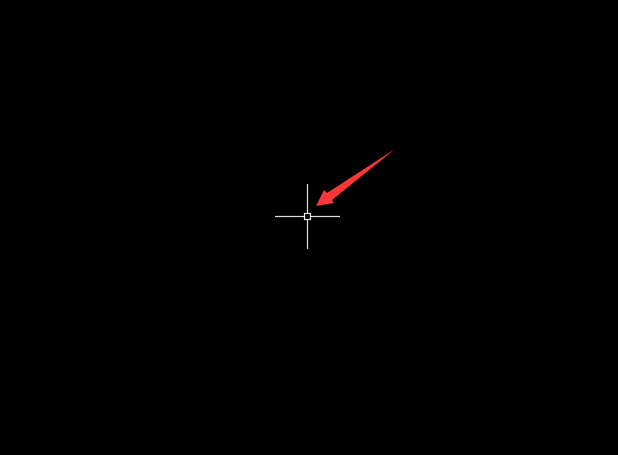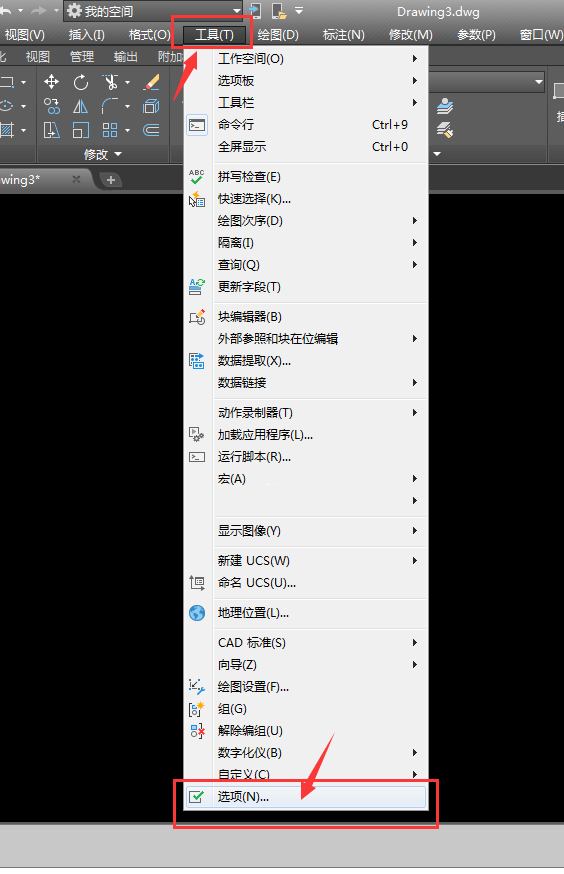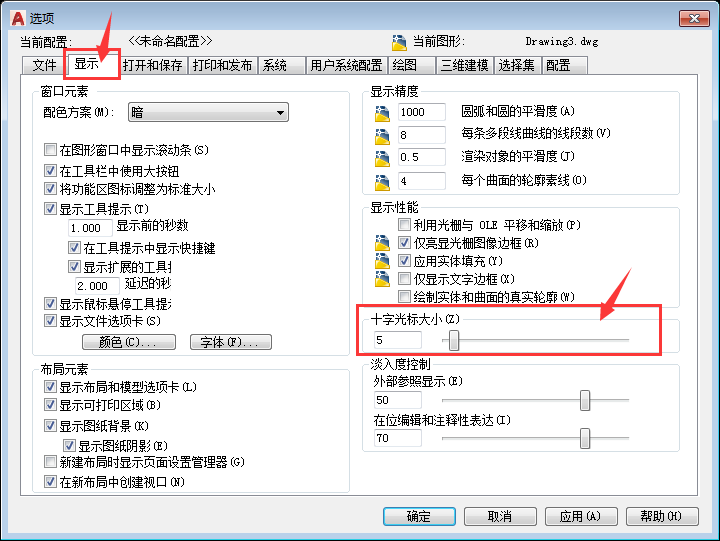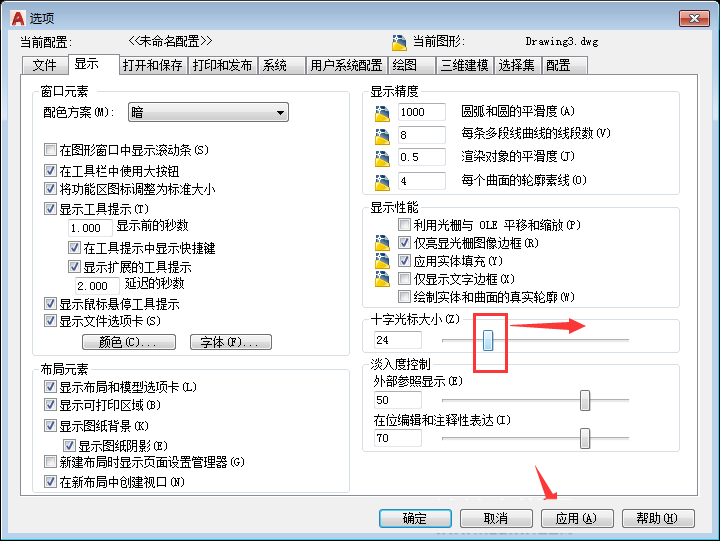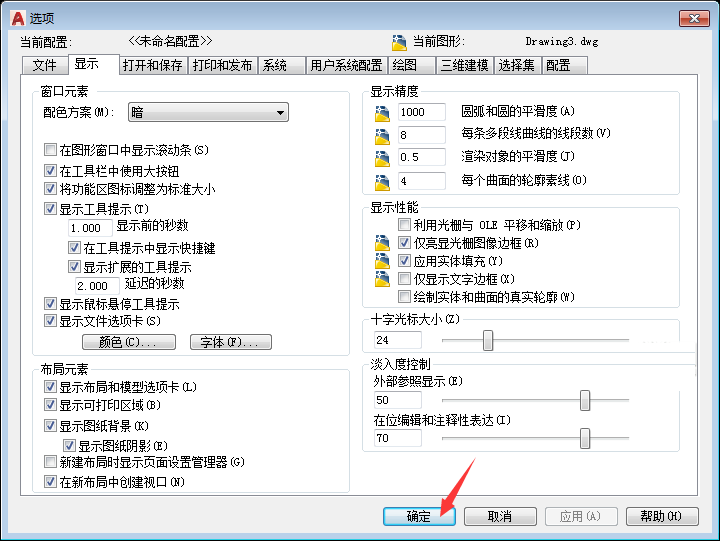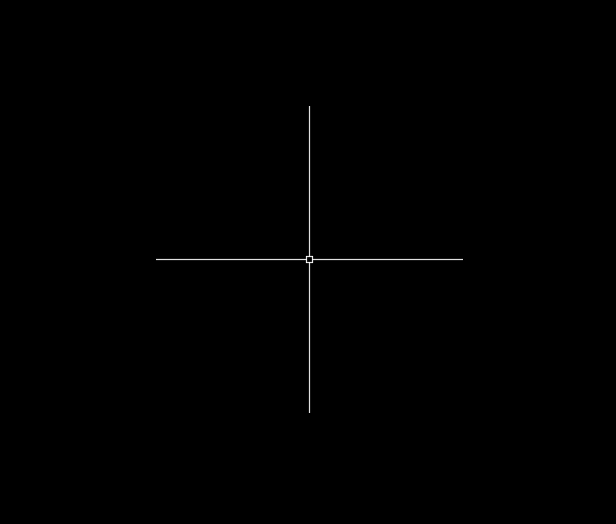| 新版本的2018CAD的十字光标太小了,怎么调大一些呢,又在那里设置呢,下面给新手们介绍CAD2018怎么设置十字光标大小的方法与步骤。喜欢的朋友可以一起来学习设置一下。 |
第1步、打开autoCAD2018,点击新建文档,移动鼠标时,就可以看到十字光标,如果你觉得十字光标太小了,要怎么设置呢,效果如下: 第2步、如果有菜单栏,那就点击工具菜单里面的选项,或是输入options(OP也可以)空格也可以进入选项。 第3步、弹出选项对话框,选择显示,在显示里面就可以看到十字光标大小,系统默认为5。 第4步、如果要改大光标,那就要向右移,越右就越大,在这里我们设置24,然后点击应用。 第5步、设置好后,再点击确定后关闭。效果如下: 第6步、这样十字光标的大小变大了,效果如下: 以上介绍的是CAD2018怎么设置十字光标大小的方法与步骤,喜欢的朋友可以一起来关注软件自学网学习更多的CAD初学入门教程。 |